
Ładowanie papieru z zakładkami
0YRY-029 1100-029 10XJ-029 1106-029 10YY-029 10H3-029 108A-029 1116-029 10H4-029
W tym rozdziale opisano sposób ładowania papier z zakładkami do szuflady na papier z wykorzystaniem przystawki ładowania papieru z zakładkami.
 |
Papier z zakładkami można także ładować do tacy wielofunkcyjnej, opcjonalnego i POD Deck Lite-C. Document Insertion Unit-R oraz Document Insertion / Folding Unit-K. |
Typ papieru z zakładkami
Dostępne są dwa rodzaje papieru z zakładkami: papier z zakładkami o prawej kolejności i papier z zakładkami o odwróconej kolejności
Prawy papier z zakładkami | Odwrócony papier z zakładkami |
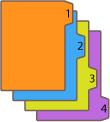 | 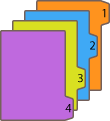 |
Podczas ładowania papieru z zakładkami do szuflady na papier, odwrócony papier z zakładkami należy skierować w dół tak, aby zakładki znalazły się po lewej stronie.
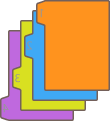
Ładowanie papieru z zakładkami do szuflady papieru
1
Chwyć za uchwyt szuflady na papier i wysuwaj ją dopóki się nie zatrzyma.
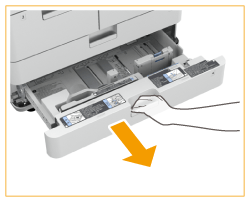
2
Wyreguluj położenie prowadnic papieru.
Naciskając na górną część lewej prowadnicy, przesuń ją do lewej krawędzi.
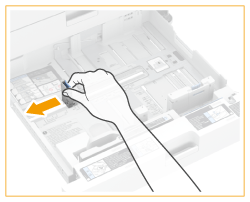
3
Przygotuj przystawkę podawania papieru z zakładkami.
4
Podłącz przystawkę podawania papieru z zakładkami i wyrównaj oznaczeniem A4.
 | Umieść dodatkowy podajnik zakładek tak, aby był wyrównany z oznaczeniem A4. 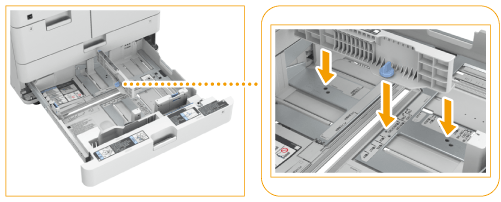 |
 | Obróć pokrętło w celu zamocowania przystawki podawania papieru z zakładkami. 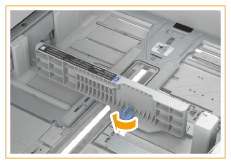 |
5
Załaduj papier z zakładkami.
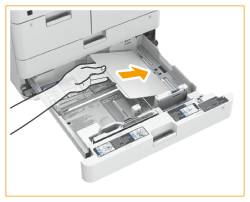
Załaduj papier z zakładkami tak, aby zakładki były skierowane w lewą stronę.

Podczas ładowania papieru nie wolno przekraczać linii ograniczającej
Należy upewnić się, że stos papieru nie wychodzi poza ogranicznik stosu papieru ( ). Załadowanie zbyt dużej ilości papieru może prowadzić do jego zakleszczenia.
). Załadowanie zbyt dużej ilości papieru może prowadzić do jego zakleszczenia.
 ). Załadowanie zbyt dużej ilości papieru może prowadzić do jego zakleszczenia.
). Załadowanie zbyt dużej ilości papieru może prowadzić do jego zakleszczenia.6
 | Poluzuj śruby mocujące.  |
 | Dociskając górną część przedniej prowadnicy, przesuń ją, tak aby została wyrównana z papierem z zakładkami. 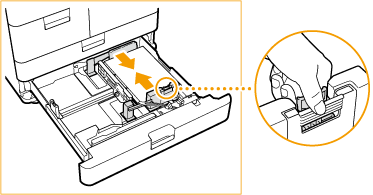 |
 | Dokręć śruby mocujące. 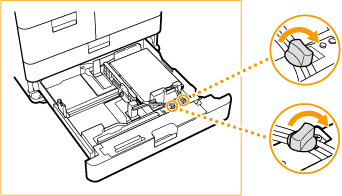 |
7
Delikatnie wsuń szufladę na papier do urządzenia.
8
Określić format i rodzaj papieru.
Aby uzyskać więcej informacji na temat określania formatu i rodzaju papieru, patrz Określanie formatu i typu papieru załadowanego do szuflady/zasobnika na papier. Jeśli nie zostaną one właściwie skonfigurowane, urządzenie nie będzie drukować poprawnie.